win10更新怎么回退上一版本 win10恢复上一次更新教程
更新时间:2023-07-15 11:16:00作者:skai
在我们使用win10电脑的时候,为了确保win10电脑的稳定安全功能,微软每隔一段时间都会推送新版本的补丁,但是有些补丁用户在安装后会出现程序问题,这个时候就想着回退更新了,那么win10更新怎么回退上一版本呢?接下来小编就教给大家win10恢复上一次更新教程,一起来看看吧,希望对你有帮助。
具体方法:
1、使用快捷方式“Win+i”打开“设置”,找到“更新和安全”点击进入。
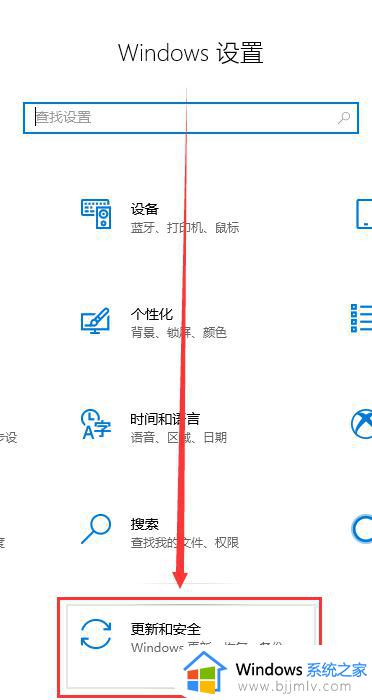
2、然后点击左侧“恢复”,在右侧展开的窗口中找到“回退到Windows10上一个版本”。随后点击开始。
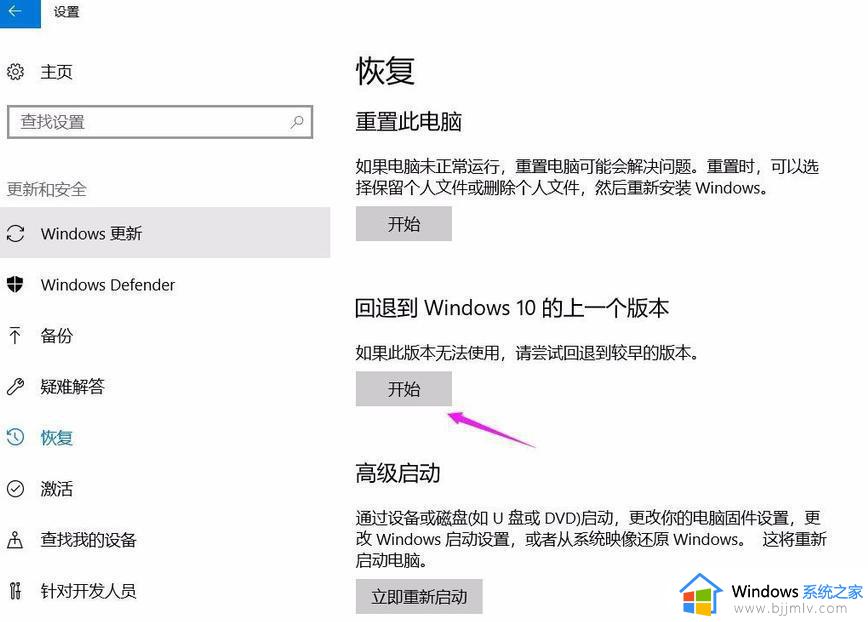
3、选择一个回退的理由,在之后弹出的窗口重复选择下一步,之后系统就会重启,即可回退到以前的版本。
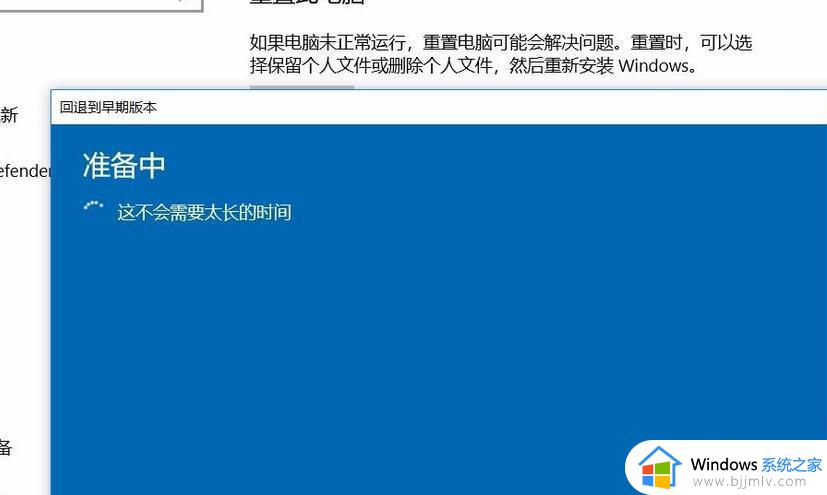
以上全部内容就是小编带给大家的win10恢复上一次更新教程详细分享啦,小伙伴们如果你更新完也发现自己的win10应用程序出现了问题可以按照小编的方法进行回退更新,希望小编的内容对各位有所帮助。
win10更新怎么回退上一版本 win10恢复上一次更新教程相关教程
- win10恢复到上一次更新的方法 win10怎么恢复到上一次更新
- win10退回更新前的版本的方法 windows10如何退回上一次更新
- win10更新退回上一个版本怎么操作 win0如何恢复到上一次更新
- win10更新怎么回退上一版本_ win10更新回退之前版本怎么操作
- win10怎么退回更新前的版本?win10更新后如何退回上一个版本
- win10恢复上一个版本设置方法 win10电脑更新怎么恢复上一个版本
- win10更新恢复上个版本怎么恢复 win10如何恢复更新之前的版本
- win10更新退回老版本怎么操作 win10如何回退到更新前版本
- win10返回上一个版本如何操作 win10怎么回退到上一个版本
- win10返回上一次正确配置怎么操作 win10如何恢复上一次正确配置
- win10如何看是否激活成功?怎么看win10是否激活状态
- win10怎么调语言设置 win10语言设置教程
- win10如何开启数据执行保护模式 win10怎么打开数据执行保护功能
- windows10怎么改文件属性 win10如何修改文件属性
- win10网络适配器驱动未检测到怎么办 win10未检测网络适配器的驱动程序处理方法
- win10的快速启动关闭设置方法 win10系统的快速启动怎么关闭
热门推荐
win10系统教程推荐
- 1 windows10怎么改名字 如何更改Windows10用户名
- 2 win10如何扩大c盘容量 win10怎么扩大c盘空间
- 3 windows10怎么改壁纸 更改win10桌面背景的步骤
- 4 win10显示扬声器未接入设备怎么办 win10电脑显示扬声器未接入处理方法
- 5 win10新建文件夹不见了怎么办 win10系统新建文件夹没有处理方法
- 6 windows10怎么不让电脑锁屏 win10系统如何彻底关掉自动锁屏
- 7 win10无线投屏搜索不到电视怎么办 win10无线投屏搜索不到电视如何处理
- 8 win10怎么备份磁盘的所有东西?win10如何备份磁盘文件数据
- 9 win10怎么把麦克风声音调大 win10如何把麦克风音量调大
- 10 win10看硬盘信息怎么查询 win10在哪里看硬盘信息
win10系统推荐